Een gedetailleerde gids voor het opnemen van DayZ-gameplay op PS4/Windows/Mac
DayZ is een gericht overlevingsspel op PS4 en Xbox waarin de speler de wereld moet overleven voor water, medicijnen, voedsel en wapens. Als je ernaar kijkt, is het zeker het beste om te weten hoe je DayZ-gameplay moet opnemen om je uitstekende overlevingsvaardigheden vast te leggen en met anderen te delen. Als je helemaal geen idee hebt, zal dit bericht een stapsgewijze handleiding van 5 met je delen voor het opnemen van de DayZ-gameplay op PS4, Windows en Mac met de respectievelijke tools. Lees vooruit!
Gidslijst
Standaardmanier om DayZ-gameplay op PS4 op te nemen [Beperkingen] Hoe DayZ-gameplay met hoge kwaliteit op te nemen Gebruik OBS Studio om DayZ-gameplay op pc/Mac op te nemen Hoe DayZ-spellen op te nemen met Medal.tv Neem DayZ-gameplay op via de Game Bar op Windows 11/10 FAQsStandaardmanier om DayZ-gameplay op PS4 op te nemen [Beperkingen]
Het goede aan de PS$ is dat hij een ingebouwde recorder bevat, wat betekent dat je er standaard eenvoudig DayZ-gameplay mee kunt opnemen. Zodra je begint met spelen, krijg je twee opties te zien. De eerste is om te beginnen met opnemen via de Share-knop, die de specifieke periode opneemt die u heeft ingesteld. De tweede is om iets op te nemen dat net is gebeurd, namelijk de laatste 15 minuten van je gameplay. De opnametijd van DayZ-games op PS4 is echter beperkt tot 60 minuten en de deelprocedure is complexer dan welke andere dan ook.
Stap 1.Voordat je DayZ speelt, druk je twee keer op de knop "Delen" (boven de pijlcontrollers) op de controller om te beginnen gameplay opnemen op PS4.
Stap 2.De PS4 neemt op totdat de door jou ingestelde tijd is verstreken. De opnametijd kan worden ingesteld van 30 seconden tot 60 minuten.
Stap 3.Druk daarna nogmaals twee keer op de knop "Delen" om de opname op elk gewenst moment te stoppen als u de opgegeven lengte niet wilt voltooien.
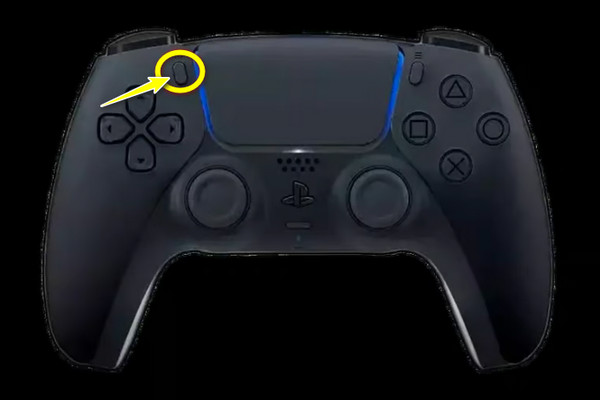
Het opgenomen spel wordt opgeslagen in de map "Capture Gallery". Als je je videoclip op je sociale mediaplatforms wilt delen, verbind je PS4 met je sociale media-accounts en klik je op de knop "Delen".
Hoe DayZ-gameplay met hoge kwaliteit op te nemen
Om de tijdslimiet en complexe deelmethode te vermijden die wordt geboden door de standaardmanier om DayZ-gameplay op te nemen, gebruik je AnyRec Screen Recorder. Deze opnamesoftware kan opnemen op volledig scherm, in een geselecteerd actief venster of in een ander deel van uw scherm zonder de kwaliteit te beïnvloeden. Met de ingebouwde Game Recorder kun je snel gameplay opnemen, zoals DayZ en meer PS4-, Xbox- en Switch-games. Het maakt effectief gebruik van hardwareversnelling, waardoor u een opname zonder vertraging kunt maken, zelfs als u uw webcam- en microfoonstem toevoegt om vast te leggen. Vervolgens kunt u het verder bewerken in het voorbeeld om te controleren of er nutteloze delen zijn die moeten worden afgesneden. In het volgende zul je nog meer verbaasd zijn als je leert hoe je DayZ-gameplay ermee kunt opnemen.

Neem alle gameplay op van online sites en gameconsoles zoals DayZ.
Pas de video- en audio-instellingen aan om de gewenste gameplay-kwaliteit te krijgen.
Sneltoetsen voor starten, pauzeren en meer acties zijn ingesteld voor gemakkelijke toegang.
Er komen geen tijdslimieten, watermerken of advertenties naar uw opnamen.
100% Veilig
100% Veilig
Stap 1.Bevestig eerst dat je een capture-kaart voor pc-gaming klaar op uw computer. Launch AnyRec Screen Recorder en kies de knop "Game Recorder" om DayZ-gameplay op te nemen.

Stap 2.Klik daarna op de knop "Selecteer het spel" en zorg ervoor dat u het DayZ-gameplayvenster selecteert tussen andere actieve vensters in de lijst. U kunt de kwaliteit, het formaat en meer instellingen opgeven.
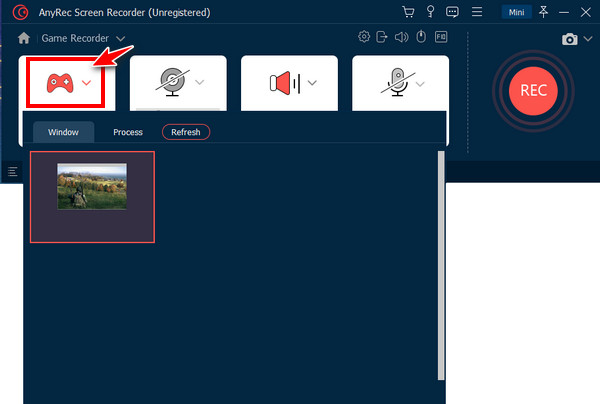
Stap 3.Schakel de 'Systeemgeluid'-tuimelschakelaar in om geluidseffecten, dialoog en muziek in de game op te nemen. Je kunt ook een "Webcam" en "Microfoon" inschakelen om jezelf vast te leggen.
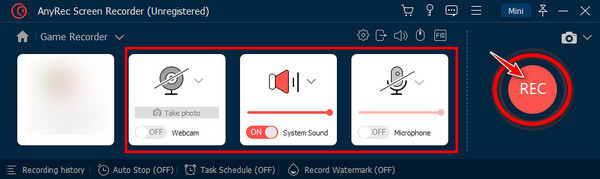
Stap 4.Klik op de knop "REC" om het aftellen van 3 seconden te starten. Klik later op de knop "Stop" om het DayZ-opnameproces te voltooien. Sla het ten slotte op door op de knop "Gereed" te klikken.
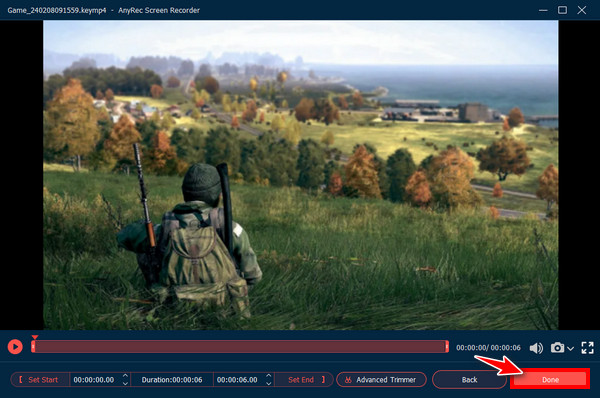
Gebruik OBS Studio om DayZ-gameplay op pc/Mac op te nemen
Er is nog een Windows- en Mac-software om je te helpen bij het opnemen van DayZ-gameplay genaamd OBS. Je hebt er vast wel eens van gehoord, want het is een van de meest gevestigde gratis en open-source opnametools die er tegenwoordig bestaan. Hiermee kun je met slechts één klik gameplay en andere momenten op het scherm opnemen, met of zonder webcam- en microfoonaudio. Bekijk de complete gids voor het opnemen van DayZ-gameplay met OBS.
Stap 1.Installeer OBS Studio op uw computer, voer het uit en ga naar het gedeelte "Scènes" onderaan de hoofdinterface. Klik vervolgens op de knop "Toevoegen" om een nieuwe scène te maken.
Stap 2.Ga vervolgens naar het gedeelte 'Bronnen' en klik daar op de knop 'Toevoegen' om de optie 'Video-opnameapparaat' te kiezen. Je kan ook gebruiken OBS om de game-audio vast te leggen.
Stap 3.Beweeg daarna uw cursor in het gedeelte 'Besturing' en klik vervolgens op de knop 'Opname starten' om de gameplay-opname te starten. Als u klaar bent, klikt u op de knop "Opname stoppen".

Hoe DayZ-spellen op te nemen met Medal.tv
Medal.tv is een van de schermopnametools die gratis kunnen worden gedownload op pc's en andere apparaten. Het kan in-game momenten bekijken en opnemen en wordt opgeslagen in dezelfde kwaliteit als de gameplay. Om u geen zorgen te maken over uw opslagruimte, uploadt u eenvoudigweg de opgenomen DayZ-gameplay gratis naar Medal.tv. Bekijk de onderstaande stappen om DayZ-gameplay op te nemen met behulp ervan.
Stap 1.Zorg ervoor dat u over een game capture-kaart beschikt voordat u begint. Installeer nu Medal.tv op uw pc en stel de resolutie, sneltoets en gewenste lengte voor uw opname in.
Stap 2.Begin met het spelen van DayZ-gameplay op je computer en start de opnametool op de achtergrond.
Stap 3.Gebruik vervolgens de sneltoets die u hebt ingesteld om het spel op te nemen; druk bijvoorbeeld op "Ctrl + Alt + R". Klik later op de knop "Stop" zodra het spel is afgelopen. Ga naar de knop 'Bewerken en delen' om wijzigingen aan te brengen voordat u deze met de wereld deelt.
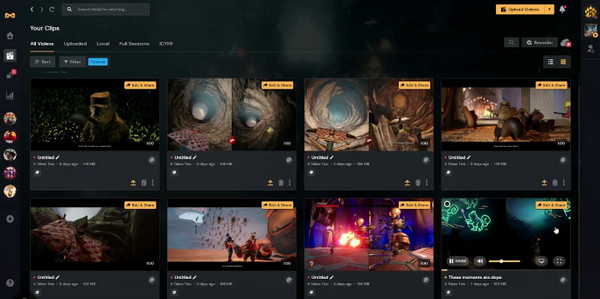
Neem DayZ-gameplay op via de Game Bar op Windows 11/10
Stel dat je op een eenvoudige manier intense DayZ-gameplay-momenten wilt vastleggen, overweeg dan de Xbox Game Bar op Windows 11/10! Je hebt het al op je pc staan, dus je hoeft het niet te downloaden; U hebt echter een opnamekaart nodig om te kunnen opnemen. Deze ingebouwde recorder biedt een oplossing voor het opnemen van activiteiten op het scherm, zoals gameplay, video-tutorials, lessen, enz.
Stap 1.Ga naar de Xbox Game Bar door op de "Windows + G" -toetsen op uw toetsenbord te drukken. Controleer daarvoor eerst of de "Spelmodus" is ingeschakeld in de "Windows-instellingen".
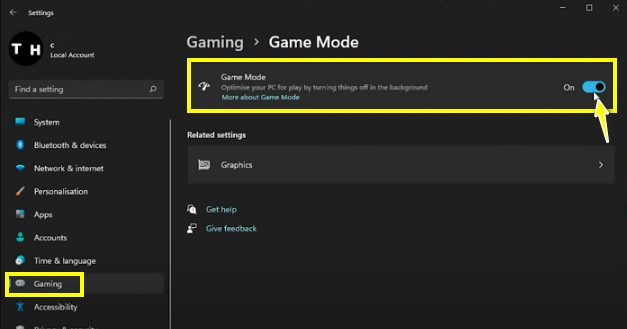
Stap 2.Als je klaar bent, open je het DayZ-gameplayvenster en klik je op de knop "Capture" op de recorder. Klik daarna op de knop "Opnemen" om de opname te starten.
Stap 3.Wanneer u alles hebt voltooid, klikt u op de knop "Stop" in de zwevende balk. Druk anders op de toetsen "Windows + Alt + R" om de gameplay-opname te voltooien.
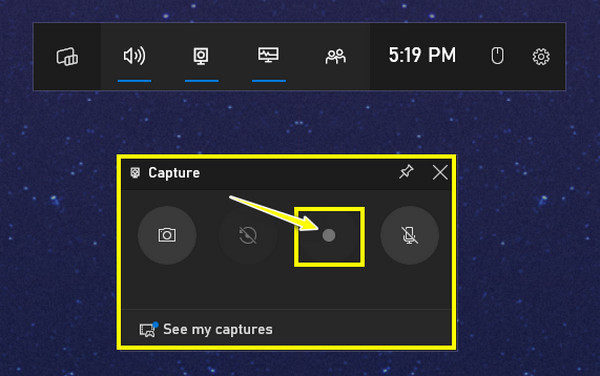
FAQs
-
Hoe DayZ-gameplay opnemen met sneltoetsen op het toetsenbord?
Je kunt dit bereiken via een sneltoets met behulp van de Xbox Game Bar, die is ingebouwd voor Windows 11/10-computers. Druk op de Windows + G-toetsen om toegang te krijgen tot de opnametool.
-
Kan ik mijn opgenomen DayZ-gameplay PS4 inkorten?
Ja. PS4 biedt je oplossingen voor opnemen en vervolgens bijsnijden tot delen. Zodra u klaar bent met het opnemen van uw gameplay, kunt u uw clip bewerken en inkorten, zodat u deze kunt delen met het publiek.
-
Hoe deel ik mijn opgenomen DayZ-gameplay op pc?
Sluit uw schijf aan op de USB-poort van uw PS4 en open vervolgens de "Capture Gallery". Kies vervolgens de video die u op uw pc wilt opslaan en druk vervolgens op de knop "Opties". Klik aan de rechterkant op "Kopiëren naar USB-opslagapparaat", waarna u de USB op de pc kunt aansluiten.
-
Kan ik DayZ-gameplay PS5 spelen?
Ja! De game werkt op veel platforms, waaronder pc, PS4, PS5, Xbox One en Xbox Series. Het heeft echter geen betrekking op platformonafhankelijk spelen, wat betekent dat spelers op verschillende platforms niet samen kunnen spelen.
-
Waar blijven alle DayZ-gameplay-opnamen op mijn pc?
Alle spelopnamen die door de computer zijn gemaakt, zijn te vinden in de map Video's of Opnames. Om het te vinden, klikt u op het Windows Start-menu, gaat u naar Instellingen > Gaming, selecteert u Opnames en klikt u op de optie Map openen.
Conclusie
Daar heb je het! Je beschikt over de beste tools die je kunt gebruiken om DayZ-gameplay eenvoudig op te nemen; het kan OBS zijn, de standaardrecorder op PS4, en andere. Maar een belangrijk ding om op te merken is dat u de schermrecorder selecteert die aan uw opname-eisen voldoet. Het voorgestelde hulpmiddel is AnyRec Screen Recorder, dat u zeker zal verbazen met zijn opnamefunctionaliteiten. Het vult ook de grenzen van andere tools op, zoals het ontbreken van tijdslimieten en watermerken en het hebben van veel aanpassingsmogelijkheden. Dus download hem vandaag nog!
100% Veilig
100% Veilig
